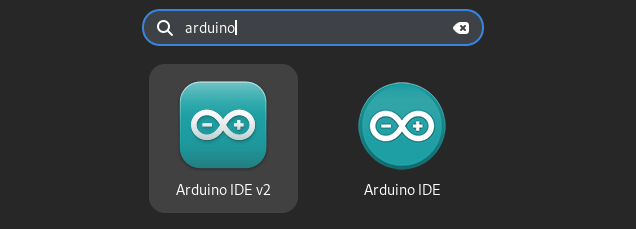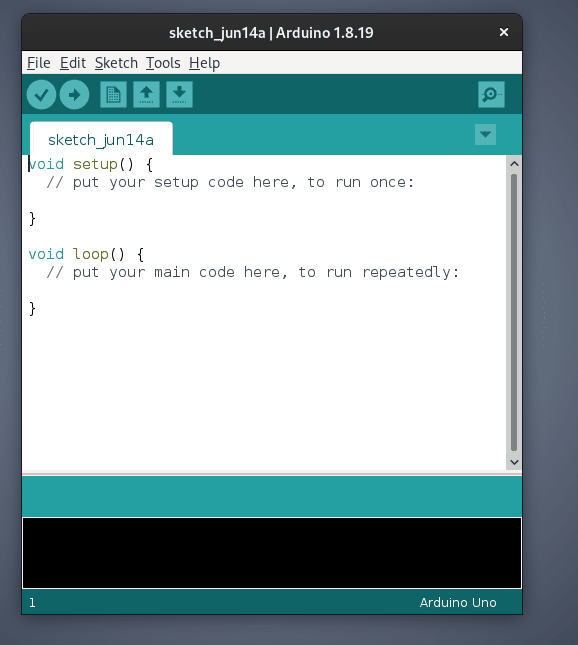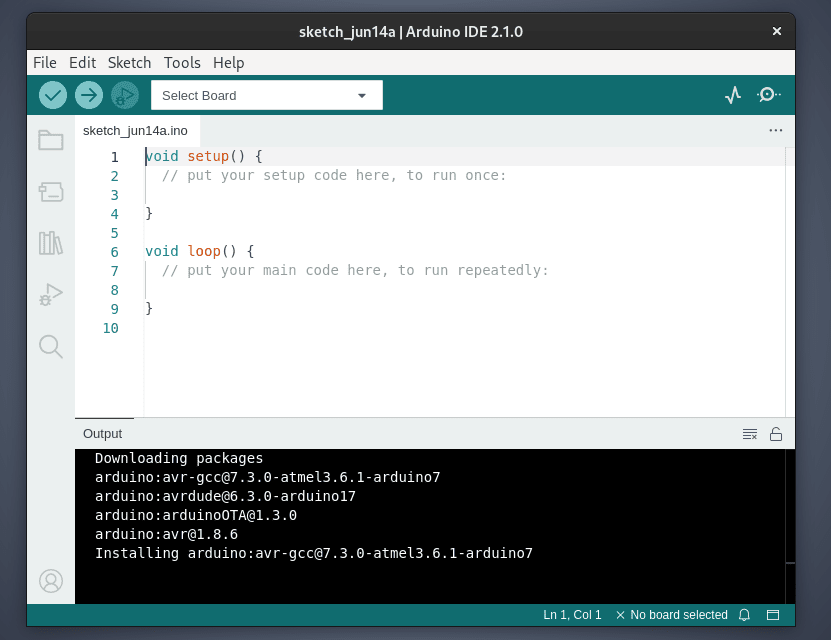Arduino IDE (интегрированная среда разработки) представляет собой фундаментальный инструмент для создателей, хоббистов и профессиональных разработчиков, открывающих для себя мир аппаратного прототипирования и электроники. Эта платформа с открытым исходным кодом является неотъемлемой частью программирования плат Arduino, обеспечивая всестороннюю среду для написания, компиляции и загрузки кода.
Основные характеристики
- Простота: Одной из отличительных особенностей Arduino IDE является дружественный интерфейс. Ориентированный как на новичков, так и на экспертов, он предлагает простую платформу для программирования, в которой пользователи могут быстро ориентироваться, писать код и загружать его на плату Arduino.
- Поддержка нескольких платформ: Arduino IDE разработана для совместимости с многочисленными платформами, включая Windows, MacOS и Linux. Такая широкая поддержка предназначена для различных пользователей, независимо от их предпочтений в выборе ОС.
- Широкая поддержка аппаратного обеспечения: С помощью Arduino IDE вы можете программировать множество плат Arduino - от классической Arduino UNO до продвинутой Arduino Due и различных других микроконтроллеров.
- Язык программирования: Arduino IDE использует упрощенную версию языка C++, что облегчает изучение программирования для начинающих, но при этом сохраняет достаточную сложность для опытных пользователей.
- Поддержка библиотек: В комплект поставки входят стандартные библиотеки, которые упрощают программирование для различных аппаратных функций. Пользователи также могут добавлять сторонние библиотеки, чтобы расширить возможности своего проекта.
Сила открытого исходного кода
Что действительно отличает Arduino IDE, так это ее приверженность идее открытого исходного кода.
- Доступность для всех: Будучи платформой с открытым исходным кодом, Arduino IDE находится в свободном доступе для всех. Она способствует развитию культуры обмена знаниями и непрерывного обучения в сообществе.
- Вклад сообщества: Arduino IDE пользуется преимуществами активного сообщества разработчиков, которые постоянно разрабатывают новые функции, библиотеки и исправляют ошибки, тем самым повышая стабильность программного обеспечения и расширяя его возможности.
- Ориентация на образование: Открытый исходный код Arduino IDE хорошо подходит для образовательных целей. Она облегчает изучение программирования и электроники в классах по всему миру.
Ознакомившись с Arduino IDE, вы сможете воплотить свои идеи в реальные проекты, усовершенствовать свои навыки программирования и получить большее представление об этике с открытым исходным кодом. В предстоящем руководстве мы постараемся подробно описать процесс установки Arduino IDE на системы на базе Debian. Работаете ли вы на Debian 12 'Bookworm', Debian 11 'Bullseye' или Debian 10 'Buster', мы всё предусмотрели.
Установка Arduino в Debian Linux
Установка Arduino с помощью APT
Шаг 1: Обновление системы Debian
Одним из предварительных шагов перед установкой нового программного обеспечения в любую систему Linux, включая Debian, является обновление списков пакетов на предмет обновлений или установки новых пакетов. Эта мера гарантирует, что все существующие пакеты являются актуальными, что повышает безопасность и стабильность вашей системы. Команда для обновления системы Debian следующая:
| 1 | sudo apt update |
Впоследствии, если какие-либо пакеты вашей системы требуют обновления, это можно сделать с помощью следующей команды:
| 1 | sudo apt upgrade |
Эти команды получают последние версии текущего программного обеспечения из репозиториев Debian и устанавливают их, обеспечивая оптимальную производительность и безопасность вашей системы.
Шаг 2: Развертывание Arduino через репозиторий Debian
Arduino IDE может быть установлена из стандартных репозиториев Debian. Версия, найденная в этих репозиториях, часто не самая последняя; однако, она стабильна и легко интегрируется с вашим дистрибутивом Debian.
Для пользователей, которым стабильность и интеграция важнее новейших возможностей, этот способ установки предпочтительнее. Чтобы установить Arduino IDE из репозиториев Debian по умолчанию, используйте следующую команду:
| 1 | sudo apt install arduino |
Эта команда указывает Advanced Packaging Tool (APT) найти и установить пакет 'arduino'. Следовательно, он перемещается по спискам пакетов, которые он обновил на предыдущем шаге, определяет пакет Arduino и устанавливает его в вашу систему.
Хотя версии в репозиториях Debian может не хватать новейших возможностей Arduino IDE, это надёжный выбор для многих пользователей, особенно для тех, кто сосредоточен на долгосрочных проектах, где стабильность важнее наличия новейших возможностей.
Установка Arduino с помощью Flatpak и Flathub
Flatpak предлагает уникальный подход к управлению пакетами в Linux. Он позволяет изолировать приложение от остальной системы, что минимизирует потенциальные конфликты и повышает безопасность. В этом сегменте мы рассмотрим, как использовать Flatpak и Flathub для установки Arduino IDE.
Шаг 1: Включение репозитория Flathub
Прежде чем приступить к установке Arduino IDE через Flatpak, мы должны сначала активировать репозиторий Flathub. Flathub функционирует как значительный рынок для размещения приложений Flatpak, позволяя вам устанавливать множество приложений из одного центрального места.
Вы можете активировать репозиторий Flathub, введя в терминале следующую команду:
| 1 | sudo flatpak remote-add --if-not-exists flathub https://flathub.org/repo/flathub.flatpakrepo |
Эта команда эффективно интегрирует репозиторий Flathub в вашу конфигурацию Flatpak. Эта интеграция обогащает вашу среду Flatpak, открывая для установки широкий спектр приложений, включая Arduino IDE.
Шаг 2: Установка Arduino IDE через Flatpak
Активировав репозиторий Flathub, мы можем приступить к установке IDE Arduino. Этот процесс облегчает команда flatpak install. Конкретная команда для установки Arduino IDE выглядит следующим образом:
Для стабильной версии Arduino IDE:
| 1 | flatpak install flathub cc.arduino.arduinoide -y |
Для бета-версии Arduino IDE:
| 1 | flatpak install flathub cc.arduino.IDE2 -y |
Эти команды извлекают пакет Arduino IDE из репозитория Flathub и устанавливают его в вашу систему. Такой подход гарантирует, что у вас есть доступ к последней стабильной или бета-версии Arduino IDE.
Если в вашей системе еще не установлен Flatpak, это необходимо сделать до выполнения описанных выше шагов. Полное пошаговое руководство по установке последней поддерживаемой версии Flatpak на Debian вы можете найти в нашем специальном руководстве по установке Flatpak.
Запуск Arduino IDE
После успешной установки Arduino IDE на вашу систему Debian, очень важно понять различные методы запуска этого мощного инструмента. В этом разделе мы обсудим, как запустить Arduino IDE как из интерфейса командной строки (CLI), так и из графического интерфейса пользователя (GUI).
Из интерфейса командной строки (CLI)
Использование терминала для запуска приложений часто ускоряет процесс и позволяет получить дополнительную информацию, которая может быть полезна при поиске и устранении неисправностей. Команда для запуска Arduino IDE зависит от выбранного вами способа установки.
Техника Arduino APT CLI
Если вы выбрали установку Arduino IDE методом APT, следующая команда запустит ее:
| 1 | arduino |
Если вы выбрали установку Arduino IDE через Flatpak, то команды для ее инициирования будут зависеть от установленной версии. Вот что вам следует использовать:
Для Arduino v1.x:
| 1 | flatpak run cc.arduino.arduinoide |
Для Arduino v2.x:
| 1 | flatpak run cc.arduino.IDE2 |
Из графического интерфейса пользователя (GUI)
Для тех, кто предпочитает работать в графическом интерфейсе, IDE Arduino может быть легко найдена и запущена через графический интерфейс Debian. Ниже приведены шаги:
- На рабочем столе перейдите в меню 'Activities', расположенное в левом верхнем углу.
- Нажмите на 'Показать приложения' в нижней части боковой панели.
- Прокрутите или выполните поиск 'Arduino IDE' в списке приложений.
Пример значка приложения Arduino IDE в Debian Linux:
Советы по началу работы с Arduino в Debian Linux
Погружение в мир Arduino может стать невероятно увлекательным приключением, особенно при использовании Arduino IDE. Здесь мы обсудим различные советы и рекомендации, которые улучшат ваш опыт использования Arduino IDE в Debian Linux, особенно сфокусировавшись на редакции сообщества с открытым исходным кодом.
Оптимизация среды Arduino IDE
Чтобы максимально использовать Arduino IDE, примите во внимание следующие советы по настройке и оптимизации среды разработки:
- Настройте свой редактор: Arduino IDE позволяет вам изменять внешний вид и функциональность вашего редактора. Перейдите в File > Preferences или Arduino > Preferences для macOS. В окне Preferences вы можете изменить размер шрифта, цветовую схему и другие настройки по своему вкусу.
- Включите нумерацию строк и сворачивание кода: Эти функции могут быть весьма удобны, особенно при отладке больших программ. Включите их, перейдя в меню File > Preferences и отметив опции Display line numbers и Enable code folding.
- Проверка и загрузка с помощью клавиш быстрого доступа: Ускорьте рабочий процесс, изучив и используя клавиши быстрого доступа. Например, вы можете использовать Ctrl+R для проверки кода и Ctrl+U для его загрузки на плату Arduino.
Удобство работы с версиями 1.x и 2.x Beta
Используете ли вы Arduino IDE v1.x или пробуете новую версию v2.x Beta, есть несколько советов, которые могут помочь вам в работе:
- Используйте v1.x для стабильности: Если вы работаете над важным проектом, придерживайтесь Arduino IDE v1.x. Она более стабильна, а сообщество имеет огромное количество ресурсов, которые помогут вам устранить любые проблемы, с которыми вы можете столкнуться.
- Попробуйте бета-версию v2.x для новых возможностей: Если вы чувствуете себя авантюристом, попробуйте Arduino IDE v2.x Beta. В ней есть несколько новых функций, таких как более современный пользовательский интерфейс и улучшенная отладка. Только имейте в виду, что она все еще находится в стадии разработки, поэтому в ней могут быть некоторые ошибки или недоработанные функции.
Связь с сообществом Arduino
Одно из самых значительных преимуществ работы с Arduino - это поддерживающее и активное сообщество. Чтобы получить максимальную пользу от работы с Arduino:
- Участвуйте в форумах: Arduino имеет активный форум, где участники делятся своими проектами, просят о помощи и помогают другим. Участие в этих форумах может обогатить ваш опыт обучения.
- Учитесь на проектах: В Интернете можно найти бесчисленное количество проектов, созданных другими энтузиастами Arduino. Изучение этих проектов может дать вам представление о том, что возможно, и вдохновить вас на собственные творения.
- Делитесь своими работами: Не забывайте делиться своими проектами с сообществом. Обратная связь от опытных разработчиков может открыть новые перспективы и улучшить ваши навыки.
Помните, что Arduino IDE - это мощный инструмент в умелых руках. Как и с любым другим инструментом, главное - понять его тонкости и возможности. Настройте его под свой стиль, поймите версию, с которой вы работаете, и свяжитесь с сообществом, чтобы по-настоящему использовать его возможности.
Пример пользовательского интерфейса по умолчанию версии 1.x после запуска на Debian Linux:
Пример пользовательского интерфейса по умолчанию 2.x после запуска на Debian Linux:
Администрирование Arduino IDE в Debian Linux
Бесперебойная работа с Arduino IDE в системе Debian Linux - важный аспект вашего пути разработчика. В этом курсе мы рассмотрим процесс обновления Arduino IDE, чтобы убедиться, что вы используете самые последние возможности и улучшения. Мы также рассмотрим процесс удаления Arduino IDE, когда в этом возникает необходимость.
Поддержание IDE Arduino в актуальном состоянии
Поддержание IDE Arduino в актуальном состоянии гарантирует, что вы обладаете новейшими функциональными возможностями, исправлениями и исправлениями безопасности. Поэтому полезно часто проверять, доступны ли обновления, даже если активирована функция автоматического обновления.
Каждый менеджер пакетов предоставляет свою уникальную команду для обновления установленных пакетов. Ниже приведены команды для двух распространенных менеджеров пакетов:
Обновление Arduino IDE, установленной методом APT
Если вы установили Arduino IDE с помощью метода APT, вам нужно использовать следующую команду в терминале, чтобы обновить ее:
| 1 | sudo apt update |
Обновление Arduino IDE, установленной с помощью метода Flatpak
Если вы использовали метод Flatpak для установки IDE Arduino, эта команда поможет вам обновить ее:
| 1 | flatpak update |
Деинсталляция среды Arduino IDE
Могут возникнуть обстоятельства, когда вам понадобится удалить Arduino IDE из вашей системы. Команды для этого различаются в зависимости от метода установки Arduino IDE.
Удаление среды разработки Arduino IDE, установленной методом APT
Если вы установили Arduino IDE с помощью менеджера пакетов APT, вы можете удалить ее, выполнив следующую команду:
| 1 | sudo apt remove arduino |
Удаление Arduino IDE, установленной с помощью метода Flatpak
Когда дело доходит до удаления Flatpak-версии Arduino IDE, применяются различные команды в зависимости от того, удаляете ли вы стабильную или бета-версию.
Чтобы удалить стабильную версию, используйте следующую команду:
| 1 | flatpak uninstall --delete-data cc.arduino.arduinoide -y |
Если вы хотите удалить бета-версию, выполните следующую команду:
| 1 | flatpak uninstall --delete-data cc.arduino.IDE2 -y |
Заключение
В этом руководстве мы рассмотрели различные шаги, связанные с установкой Arduino IDE в системе Debian Linux. Мы рассмотрели методы установки, от APT до Flatpak, каждый из которых имеет свои уникальные преимущества. Кроме того, мы коснулись работы с IDE как через командную строку, так и через графический интерфейс пользователя. Наше обсуждение также включало ценные советы по началу работы с Arduino IDE, сфокусированные на том, чтобы ваше путешествие было гладким и продуктивным. Наконец, мы узнали, как управлять Arduino IDE, с инструкциями по поддержанию ее в актуальном состоянии и шагами по удалению при необходимости.